WPS Word文档中插入颜文字的方法
时间:2024-01-22 10:29:08作者:极光下载站人气:95
有小伙伴在使用wps进行文字编辑的过程中,想要在文档中输入一些比较好看且有趣的表情符号,那么怎么输入呢,其实在WPS word文档中也有提供颜文字表情符号的,很多小伙伴以为只有手机版的输入法才有相应的颜文字供自己使用,熟不知在我们的WPS这款办公软件中也有提供不同类型的颜文字可以使用,且颜文字的种类也比较丰富,可以选择开心的、难过的表情符号插入,下方是关于如何使用WPS Word文档中插入颜文字的具体操作方法,如果你需要的情况下可以看看方法教程,希望对大家有所帮助。
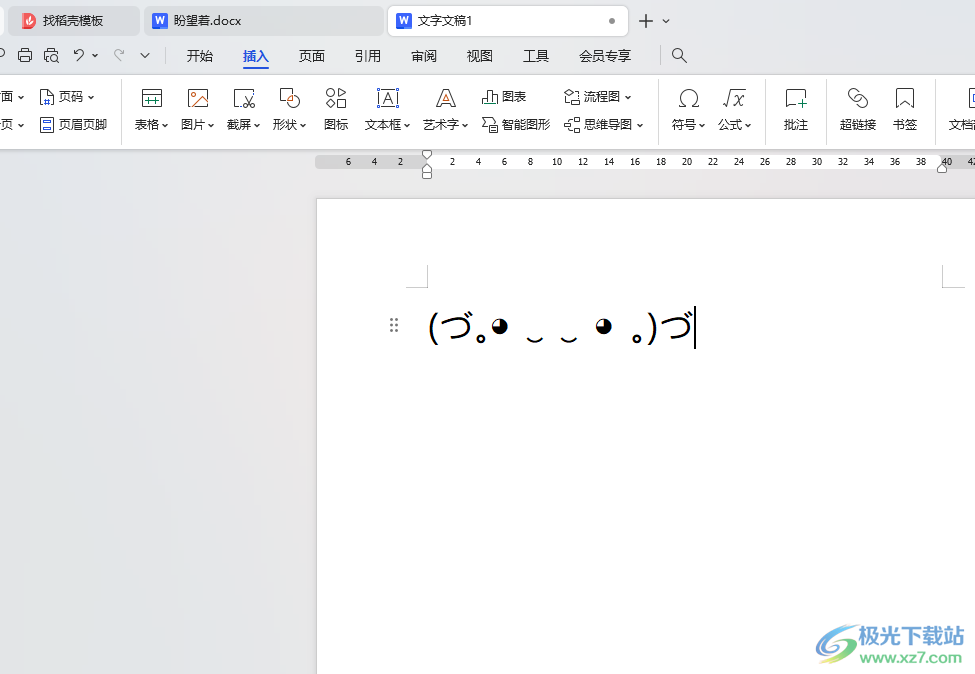
方法步骤
1.首先,我们需要在WPS中新建一个空白的文字文档,之后点击【插入】选项。
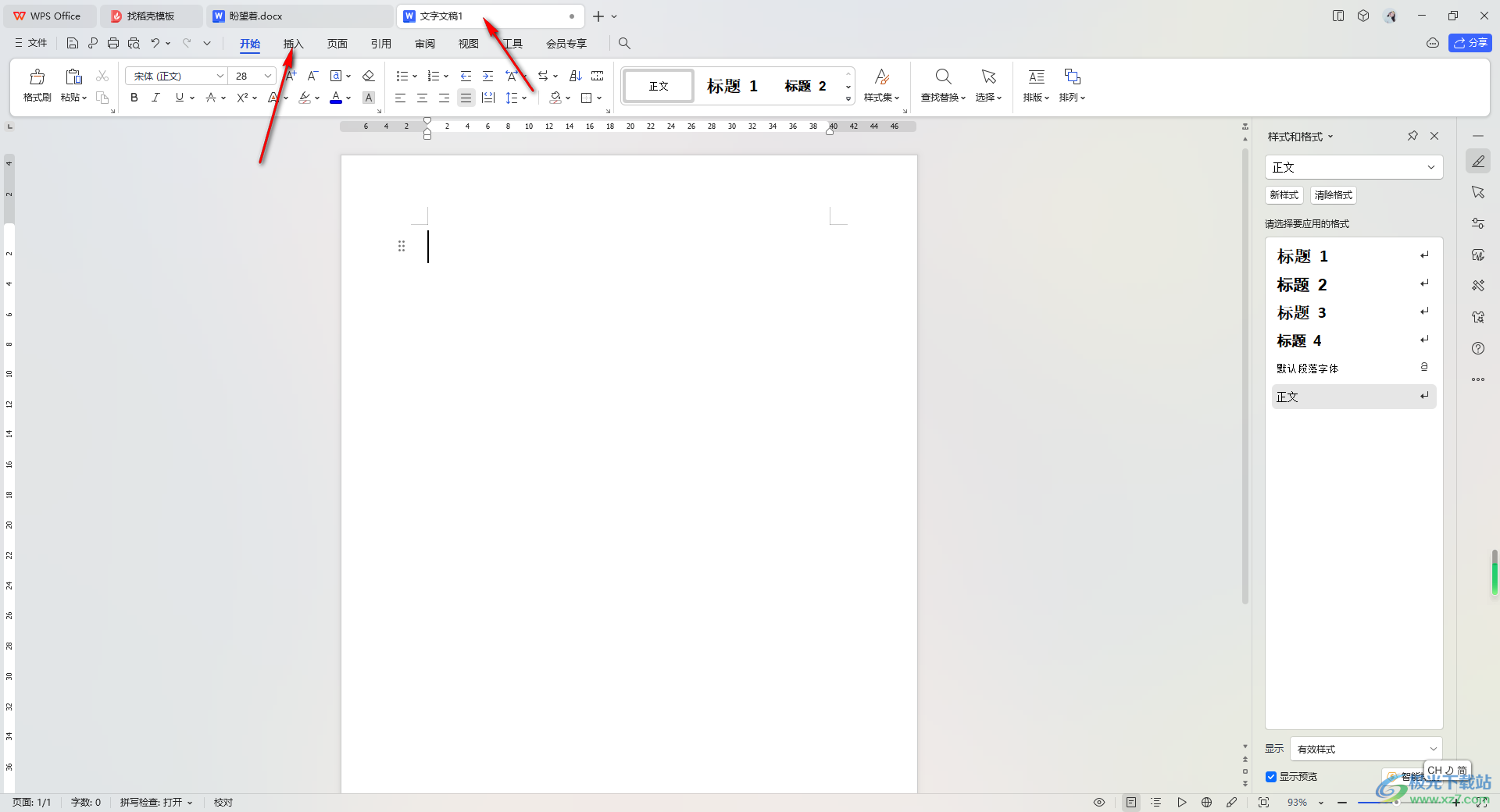
2.随后,我们即可打开插入的相关功能选项,我们需要将其中的【符号】这个选项用鼠标左键单击打开。
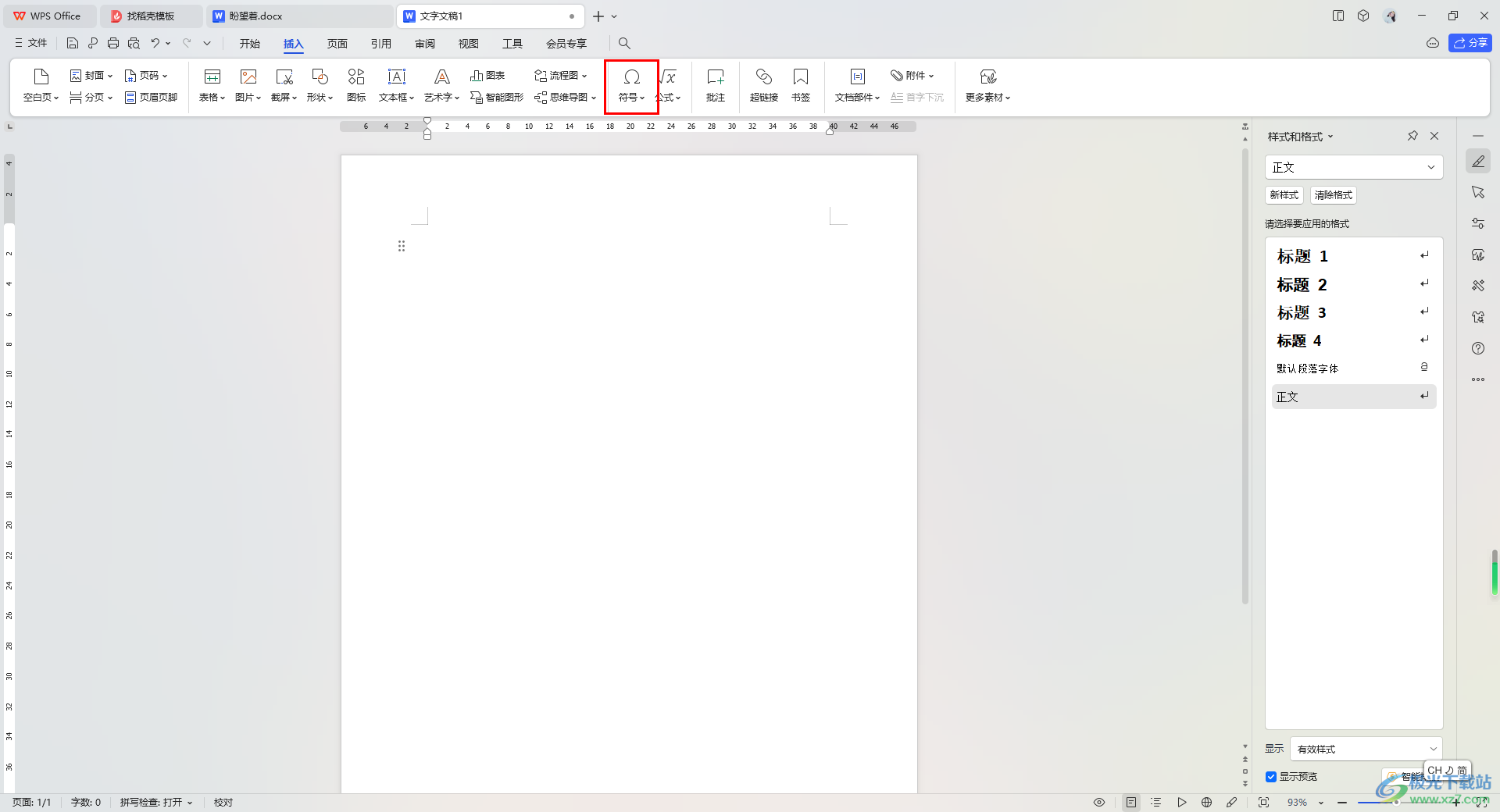
3.随后,我们即可在打开的下拉选项中查看到很多的符号选项,找到其中的【颜文字】选项,将其点击打开。
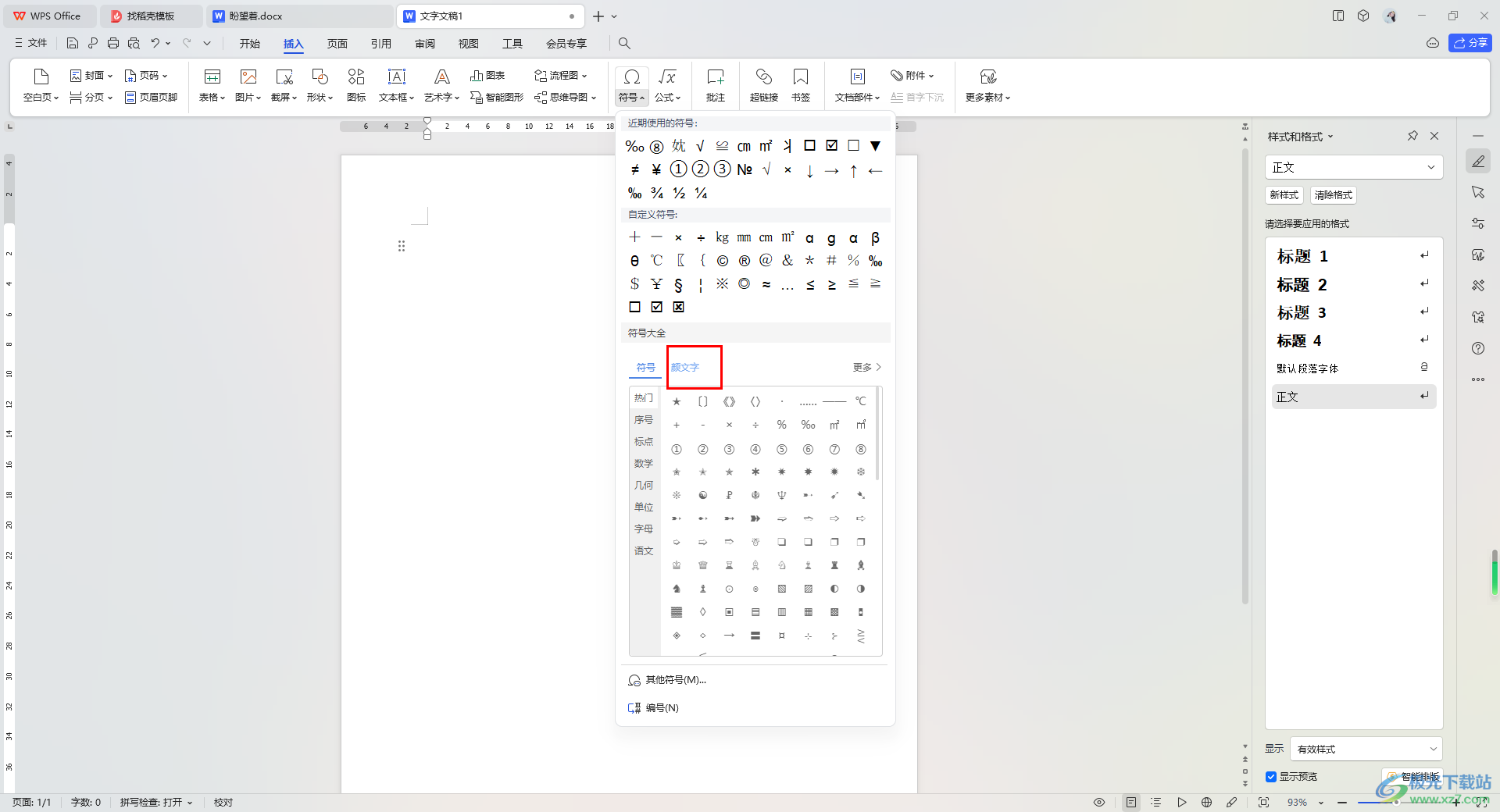
4.这时,就可以在左侧的位置查看到不同的颜文字类型,选择自己喜欢的颜文字进行插入。
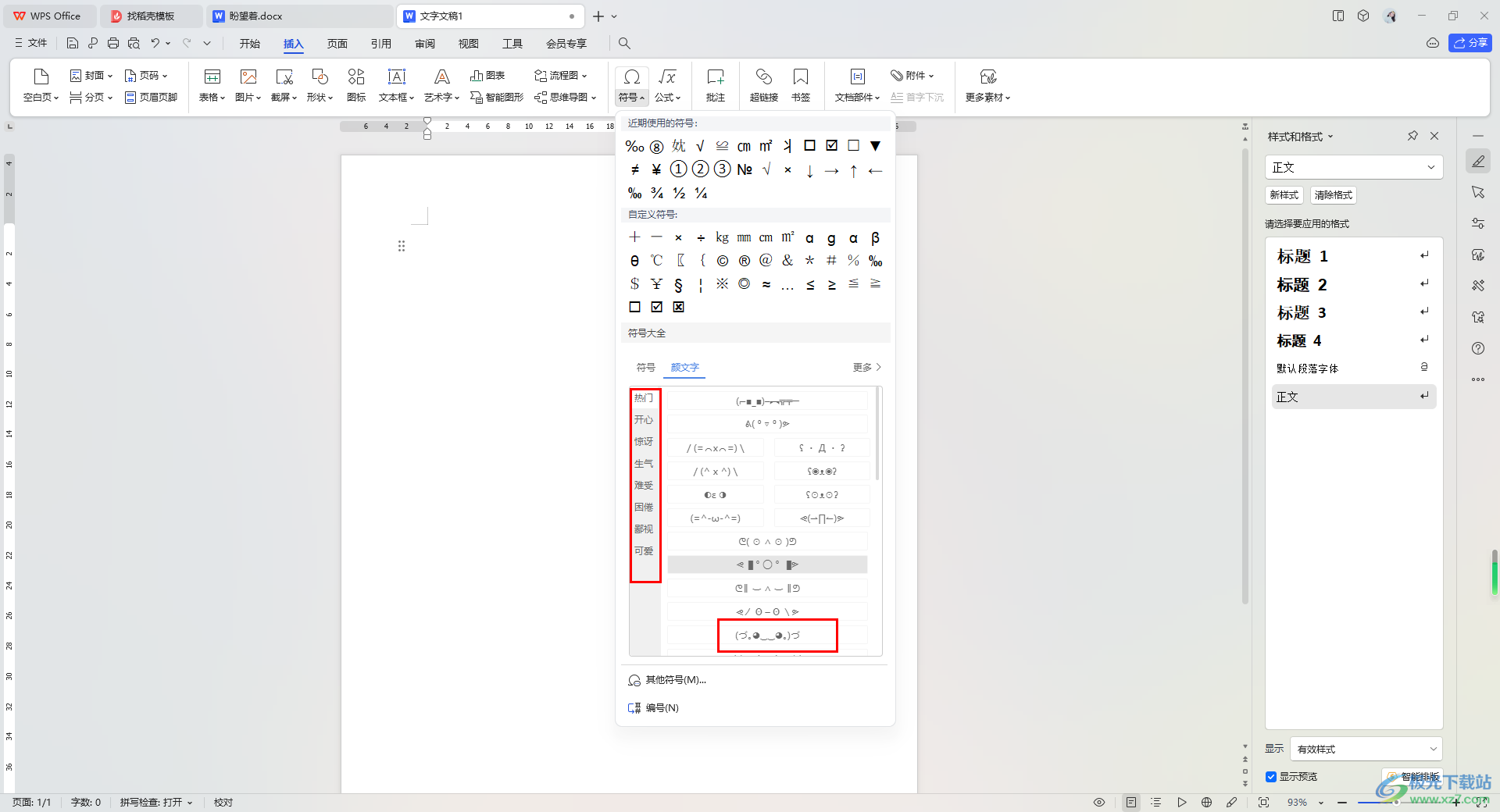
5.那么插入之后,就会显示在文档中,你可以将插入的颜文字选中进行字体大小的设置等,如图所示。
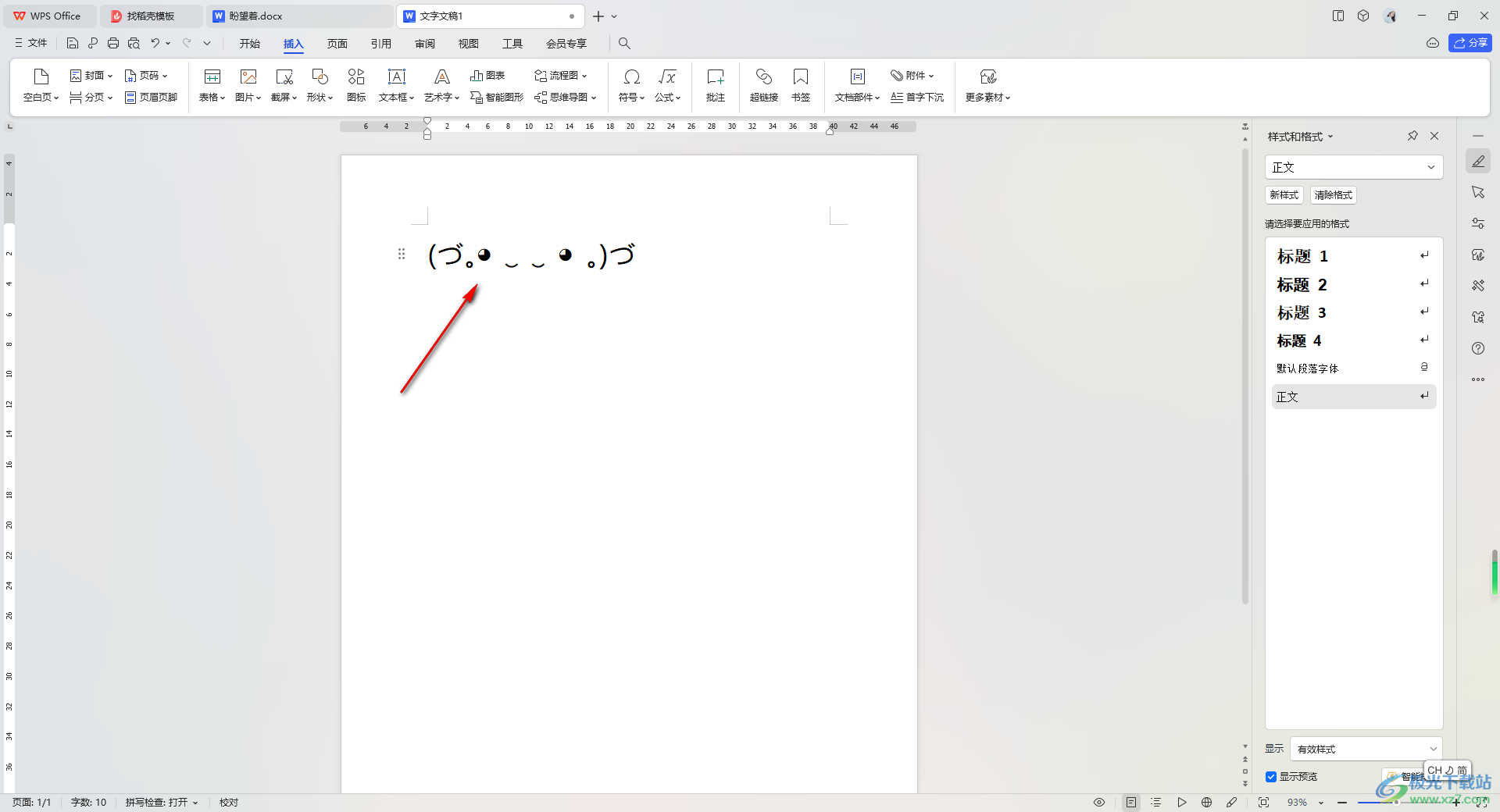
以上就是关于如何使用WPS Word文档插入颜文字的具体操作方法,我们想要在文档中插入比较有个性有趣的表情符号的时候,我们就可以通过打开符号窗口,选择自己喜欢的颜文字进行插入即可,感兴趣的话可以自己操作试试。

大小:240.07 MB版本:v12.1.0.18608环境:WinAll, WinXP, Win7, Win10
- 进入下载
相关推荐
相关下载
热门阅览
- 1百度网盘分享密码暴力破解方法,怎么破解百度网盘加密链接
- 2keyshot6破解安装步骤-keyshot6破解安装教程
- 3apktool手机版使用教程-apktool使用方法
- 4mac版steam怎么设置中文 steam mac版设置中文教程
- 5抖音推荐怎么设置页面?抖音推荐界面重新设置教程
- 6电脑怎么开启VT 如何开启VT的详细教程!
- 7掌上英雄联盟怎么注销账号?掌上英雄联盟怎么退出登录
- 8rar文件怎么打开?如何打开rar格式文件
- 9掌上wegame怎么查别人战绩?掌上wegame怎么看别人英雄联盟战绩
- 10qq邮箱格式怎么写?qq邮箱格式是什么样的以及注册英文邮箱的方法
- 11怎么安装会声会影x7?会声会影x7安装教程
- 12Word文档中轻松实现两行对齐?word文档两行文字怎么对齐?
网友评论